-
如何在windows11上关闭游戏模式
- 发布日期:2021-09-22 12:00:58 作者:棒主妇win10系统 来 源:http://www.bzfshop.net
windows11包含一个默认启用的“游戏模式”,当它检测到正在进行的游戏时,它会自动优化您的系统以进行游戏。它通常运行良好,但如果它导致性能问题,您可以轻松切换禁用它。就是这样。
一、什么是游戏模式?
游戏模式是一种特殊模式,可以在游戏进程运行时对其进行优先级排序,理想情况下可以让它们以更少的性能问题运行得更快。游戏模式还会暂时阻止Windows更新安装驱动程序(这可能会中断您的游戏玩法)或要求重新启动您的PC。该功能起源于2017年的Windows10创意者更新。
极少数情况下,游戏模式在使用时会导致性能问题。如果是这种情况,您可以在“设置”中轻松关闭它。否则,您可以放心地启用游戏模式,因为它仅在Windows11检测到您正在玩游戏时激活。
二、如何在Windows11中禁用游戏模式
首先,按Windows+i打开Windows设置。或者,您可以右键单击任务栏中的“开始”按钮,然后在出现的菜单中选择“设置”。
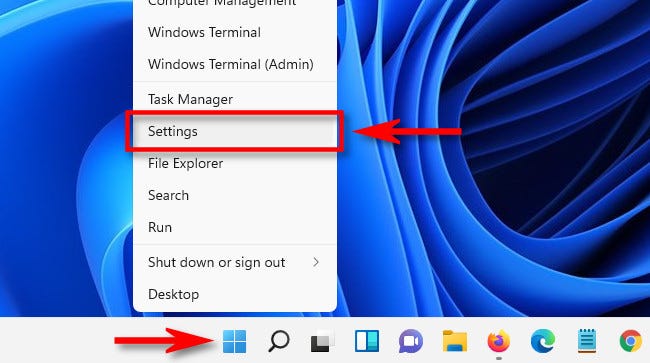
在“设置”中,单击边栏中的“游戏”,然后选择“游戏模式”。
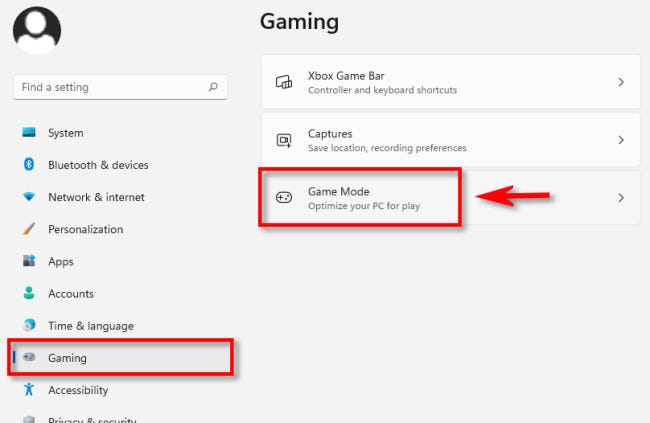
广告
在游戏模式设置中,单击“游戏模式”旁边的开关将其“关闭”。
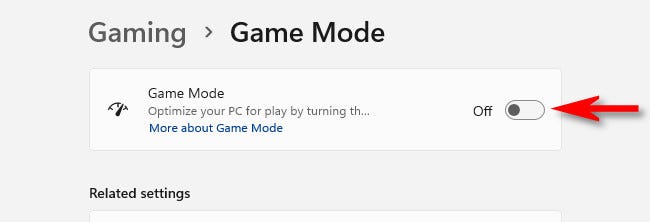
之后,关闭设置。如果您想重新启用游戏模式,只需重新访问“设置”>“游戏模式”并将“游戏模式”切换为“开”。游戏愉快!
 大地win7 ghost 32位优化纯净版v2021.12系统镜像文件下载(暂未上
大地win7 ghost 32位优化纯净版v2021.12系统镜像文件下载(暂未上 系统之家win7 ghost 64位正式专业版v2021.12系统镜像文件下载(暂
系统之家win7 ghost 64位正式专业版v2021.12系统镜像文件下载(暂